苹果系统安装php环境的方法详解
苹果系统安装php环境的方法:首先安装iTerm2以及PhpStorm;然后安装Xcode;接着通过命令“brew install php”安装PHP7.4;最后安装mysql并启动服务即可。

推荐:《PHP视频教程》
2019 年 10 月 8 日,苹果公司正式发布了新一代 macOS,版本为 Catalina (11.15)。
macOS Catalina 预装了 Ruby(2.6.3)、PHP(7.3.9)、Perl(5.18.4)、Python(2.7.16) 等常用的脚本语言,以及 Apache(2.4.41) Web 服务器。
需要注意的是,在新版本中,zsh 已取代 bash 成为新版操作系统中的默认 shell。
以下是我的 MNMP(macOS-nginx-MySQL-PHP)的安装过程。
本教程用使用了三处代替:
- 使用 iTerm2 代替了系统自带的命令行终端
- 使用 nginx 代替了系统自带的 Apache
- 使用 自行安装的 PHP7.4 代替了系统自带的 PHP7.3.9
安装 iTerm2
推荐 iTerm2,iTerm2 功能强大,可以替代系统默认的命令行终端。下载解压后,将 iTerm2 直接拖入"应用程序"目录。
安装 PhpStorm
推荐 JetBrains PhpStorm 作为集成开发工具。
安装 Xcode
Xcode 是苹果出品的包含一系列工具及库的开发套件。通过 AppStore 安装最新版本的 Xcode(9.0)。我们一般不会用 Xcode 来开发后端项目。但这一步也是必须的,因为 Xcode 会附带安装一些如 Git 等必要的软件。
安装 Command Line Tools for Xcode
这一步会帮你安装许多常见的基于 Unix 的工具。Xcode 命令行工具作为 Xcode 的一部分,包含了 GCC 编译器。在命令行中执行以下命令即可安装:
xcode-select --install # 安装 Xcode Command Line Tools
当 Xcode 和 Xcode Command Line Tools 安装完成后,你需要启动 Xcode,并点击同意接受许可协议,然后关闭 Xcode 就可以了。这一步骤也是必须的,否则 Xcode 包含的一系列开发工具都将不可用。
安装 Homebrew
Homebrew 作为 macOS 不可或缺的套件管理器,用来安装、升级以及卸载常用的软件。在命令行中执行以下命令即可安装:
/usr/bin/ruby -e "$(curl -fsSL https://raw.githubusercontent.com/Homebrew/install/master/install)" # 使用系统自带的 ruby 安装 Homebrew
安装后可以修改 Homebrew 源,国外源一直不是很给力,这里我们将 Homebrew 的 git 远程仓库改为中国科学技术大学开源软件镜像:
cd "$(brew --repo)" git remote set-url origin https://mirrors.ustc.edu.cn/brew.git # 替换brew.git: cd "$(brew --repo)/Library/Taps/homebrew/homebrew-core" git remote set-url origin https://mirrors.ustc.edu.cn/homebrew-core.git # 替换homebrew-core.git: echo 'export HOMEBREW_BOTTLE_DOMAIN=https://mirrors.ustc.edu.cn/homebrew-bottles' >> ~/.zshrc # 替换Homebrew Bottles源: source ~/.zshrc
安装 PHP 7.4
安装 PHP7.4.* 来代替系统自带的 PHP7.3:
brew install php
启动 php 服务:
brew services start php
替换系统自带的 php-fpm:
echo 'export PATH="/usr/local/opt/php/sbin:$PATH"' >> ~/.zshrc source ~/.zshrc
查看版本信息:
php -v php-fpm -v
安装 MySQL
推荐 MySQL 8.0 作为数据库服务器:
brew install mysql
当然,你也可以选择安装 PostgreSQL 或者 MariaDB。
安装完成后,启动 MySQL:
brew services start mysql
进入 MySQL 服务器:
mysql -u root -p
设置 root 密码、安全等级等参数:
mysql_secure_installation
按照步骤提示一步一步来即可。
安装 Redis
安装 redis 服务器:
brew install redis
安装完成后,启动 Redis:
brew services start redis
使用 redis 客户端:
redis-cli
安装 nginx
这里我们选择 nginx 代替系统自带的 Apache,作为我们的 Web 服务器:
brew install nginx
启动 nginx 服务:
brew services start nginx
查看已安装的 brew services:
brew services list
配置 nginx.conf 文件
通过以下命令可以查看 nginx.conf 文件的位置:
nginx -h
输出:
nginx version: nginx/1.17.3 Usage: nginx [-?hvVtTq] [-s signal] [-c filename] [-p prefix] [-g directives] Options: -?,-h : this help -v : show version and exit -V : show version and configure options then exit -t : test configuration and exit -T : test configuration, dump it and exit -q : suppress non-error messages during configuration testing -s signal : send signal to a master process: stop, quit, reopen, reload -p prefix : set prefix path (default: /usr/local/Cellar/nginx/1.17.3_1/) -c filename : set configuration file (default: /usr/local/etc/nginx/nginx.conf) -g directives : set global directives out of configuration file
打开配置文件:
vi /usr/local/etc/nginx/nginx.conf
在文件末尾可以看到:
include servers/*;
它将同目录下的servers目录里的文件都包含了进来,由此,我们可以在servers文件里创建开发项目的配置信息:
cd /usr/local/etc/nginx/servers/ vi test.conf
将以下配置信息,写入 test.conf文件中:
server {
listen 8099;
server_name localhost;
root /home/www/php-project;
rewrite . /index.php;
location / {
index index.php index.html index.htm;
autoindex on;
}
#proxy the php scripts to php-fpm
location ~ \.php$ {
include /usr/local/etc/nginx/fastcgi.conf;
fastcgi_intercept_errors on;
fastcgi_pass 127.0.0.1:9000;
}
}在上述的/home/www/php-project的目录下,我们创建一个 index.php 文件:
vim /home/www/php-project/index.php
写入内容:
<?php phpinfo();
重启 nginx:
brew services restart nginx
打开浏览器,访问http://localhost:8099,即可访问到关于 PHP 配置的信息。
安装 Composer
Composer 是 PHP 用来管理依赖(dependency)关系的工具。你可以在自己的项目中声明所依赖的外部工具库(libraries),Composer 会帮你安装这些依赖的库文件。
安装并替换镜像:
curl -sS https://getcomposer.org/installer | php mv composer.phar /usr/local/bin/composer composer config -g repo.packagist composer https://mirrors.aliyun.com/composer/ # 改为阿里云的国内源
安装 PHP 扩展
以 php-redis 扩展为例,有下载源码包来进行安装或者 pecl install 安装:
wget https://pecl.php.net/get/redis-5.1.0.tgz # 下载源码包 tar -zxvf redis-5.1.0.tgz # 解压 cd redis-5.1.0 # 进入目录 phpize # 生成编译配置 ./configure # 编译配置检测 make # 编译 make install # 安装
扩展安装完成后,我们还需最后一步,修改php.ini文件,并重启 PHP 服务:
vi /usr/local/etc/php/7.4/php.ini # 追加 extension=redis.so brew services restart php # 重启 php 服务 php -m |grep redis # 查看是否安装成功
或者使用 pecl 安装:
pecl install redis
以上是苹果系统安装php环境的方法详解的详细内容。更多信息请关注PHP中文网其他相关文章!

热AI工具

Undresser.AI Undress
人工智能驱动的应用程序,用于创建逼真的裸体照片

AI Clothes Remover
用于从照片中去除衣服的在线人工智能工具。

Undress AI Tool
免费脱衣服图片

Clothoff.io
AI脱衣机

Video Face Swap
使用我们完全免费的人工智能换脸工具轻松在任何视频中换脸!

热门文章

热工具

记事本++7.3.1
好用且免费的代码编辑器

SublimeText3汉化版
中文版,非常好用

禅工作室 13.0.1
功能强大的PHP集成开发环境

Dreamweaver CS6
视觉化网页开发工具

SublimeText3 Mac版
神级代码编辑软件(SublimeText3)
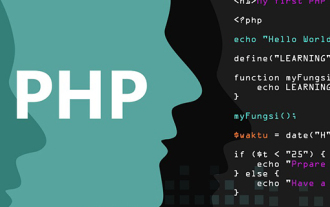 如何在本地安装php环境
Mar 19, 2021 am 09:07 AM
如何在本地安装php环境
Mar 19, 2021 am 09:07 AM
在本地安装php环境的方法:1、下载并安装Apache;2、在官网下载PHP压缩包并解压到指定目录;3、下载并安装mysql;4、打开“环境变量”界面,配置mysql的path变量;5、打开php.ini文件,修改配置;6、打开httpd.conf文件,文件的末尾添加对PHP的支持及PHP的安装路径;7、启动Apache服务即可。
 苹果系统降级教程
Feb 20, 2024 pm 04:09 PM
苹果系统降级教程
Feb 20, 2024 pm 04:09 PM
随着科技的不断进步,智能手机已经成为了我们日常生活的必备品之一。而在智能手机中,苹果的手机系统备受好评。然而,有时候我们可能需要将苹果系统降级,这可能是为了解决一些软件兼容性问题,或者是为了回退到一个更加稳定的系统版本。本文将为大家提供一种简单易行的苹果系统降级教程。首先,在进行系统降级之前,请务必备份你的手机数据。降级过程可能会导致数据丢失的风险,所以在开
 降级苹果系统是否需要进行越狱?
Feb 19, 2024 pm 03:28 PM
降级苹果系统是否需要进行越狱?
Feb 19, 2024 pm 03:28 PM
苹果系统降级需要越狱吗随着科技的不断发展,智能手机已经成为人们生活中必不可少的工具。而苹果手机作为最受欢迎的智能手机之一,其稳定的操作系统和流畅的用户体验备受用户追捧。然而,有时候用户可能会因为某些原因想要将手机系统降级回旧版本。那么问题来了,苹果系统降级是需要越狱吗?首先,我们需要明确什么是越狱。越狱是指绕过苹果公司对iPhone等设备的限制,使用户可以自
 苹果系统u盘怎么打不开怎么办
Feb 15, 2024 pm 01:27 PM
苹果系统u盘怎么打不开怎么办
Feb 15, 2024 pm 01:27 PM
很多使用过U盘的小伙伴都遇到过读不出来的尴尬情况,明明是好好的U盘,为啥插在电脑上就是读不出来了呢?到底是怎么回事?有什么办法可以解决吗?首先排除U盘是否损坏,可尝试在另一台电脑插入U盘检查是否能够读取。如果可以读取,则可能是U盘在你的电脑上被隐藏了。这个时候,将U盘插入电脑,打开【我的电脑】-【查看】-【选项】;在【选项】界面下,选择【查看】,在“高级设置”下的“文件和文件夹”里,取消勾选“隐藏空的驱动器”,点击【应用】即可。此外,U盘在使用过程中,除了会存在无法读取的问题,也会存在数据丢失等
 苹果系统和windows系统怎么切换_苹果系统和windows系统切换教程
Mar 21, 2024 am 08:40 AM
苹果系统和windows系统怎么切换_苹果系统和windows系统切换教程
Mar 21, 2024 am 08:40 AM
苹果系统和Windows系统怎么切换?现在很多的苹果电脑都安装了两个系统,一个苹果系统,一个windows系统。那么苹果系统和Windows系统怎么切换呢?下面就给大家分享一下苹果系统和Windows系统切换的方法。1、首先,在电脑桌面上,我们要选择系统偏好设置,找到系统栏目的启动磁盘选项2、在进到界面后,找到系统栏目的启动磁盘选项,点开后会弹出对话框,在里面选择windows磁盘,点击重新启动,就可以进到windows系统里总结:选择系统偏好设置,找到系统栏目的启动磁盘选项在里面选择windo
 CentOS安装debhelper及CentOS安装php环境
Feb 10, 2024 pm 10:33 PM
CentOS安装debhelper及CentOS安装php环境
Feb 10, 2024 pm 10:33 PM
LINUX作为一种开源的操作系统,具有高度的可定制性和灵活性,成为了许多企业和个人首选的服务器操作系统,而CentOS作为LINUX的一个发行版,广泛应用于服务器领域,在CentOS上安装debhelper和php环境是一项常见的任务,本文将为您详细介绍如何完成这两个操作。debhelper是Debian操作系统上的一个工具集,用于简化软件包的构建和安装过程,虽然CentOS不是基于Debian的,但有时候我们也需要在CentOS上使用debhelper,下面是在CentOS上安装debhelp
 PHP环境安装攻略:常见问题解决方案
Mar 28, 2024 pm 09:21 PM
PHP环境安装攻略:常见问题解决方案
Mar 28, 2024 pm 09:21 PM
PHP环境是开发网站和应用程序的重要基础环境之一,正确安装、配置和调试PHP环境对于开发者来说至关重要。在安装过程中常常会遇到各种问题,这篇文章将为大家提供一份PHP环境安装攻略,详细解决常见问题并提供具体的代码示例。确保系统环境在安装PHP之前,首先要确保系统环境符合PHP的最低要求。通常来说,PHP支持Windows、Linux、Mac等主流操作系统,但
 在苹果系统中如何实现Excel单元格内换行
Feb 20, 2024 pm 01:00 PM
在苹果系统中如何实现Excel单元格内换行
Feb 20, 2024 pm 01:00 PM
在苹果系统的Excel中,如果你想要在单元格内进行换行,可以按照以下步骤进行操作。在打开Excel文件并选择需要进行换行的单元格后,我们可以使用快捷键Option+Enter来实现换行。也可以使用以下方法进行操作。第一步,选中需要进行换行的单元格。在Excel中,我们可以通过鼠标点击单元格,或者使用键盘上的箭头键来选择需要操作的单元格。第二步,进入编辑模






